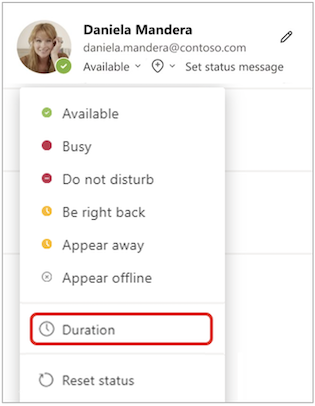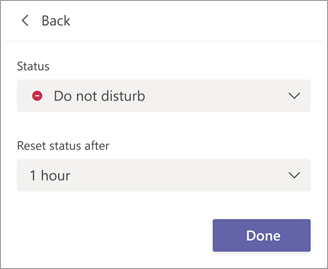Uwaga: Ten artykuł spełnił swoje zadanie i wkrótce zostanie wycofany. Aby zapobiec błędom „Nie można odnaleźć strony”, usuniemy znane nam linki. Jeśli zostały utworzone linki do tej strony, należy je usunąć — dbajmy wspólnie o łączność w sieci Web.
Jeśli chcesz zmienić swój status na określony czas — na przykład ustawić "Nie przeszkadzać" na godzinę skoncentrowanej pracy — możesz ustawić czas trwania, aby aplikacja Teams automatycznie resetował Twój status pod koniec przydzielonego czasu.
Ustawianie czasu trwania stanu
-
Wybierz swój obraz profilu, wybierz bieżący stan, a następnie wybierz pozycję Czas trwania.
-
W obszarze Stan wybierz status, który chcesz wyświetlić w przyszłości.W obszarze Stan resetowania po wybierz czas, przez który ten stan ma trwać.
-
Wybierz pozycję Gotowe.
Pod koniec wprowadzonego okresu aplikacja Teams automatycznie zresetuje Twój status na podstawie Twojej aktywności, kalendarza i stanu komputera.
Cofanie czasu trwania stanu
Po prostu wybierz nowy status. Aby uzyskać szczegółowe informacje, zobacz Zmienianie statusu w aplikacji Teams.
Możesz też wybrać swój obraz, wybrać bieżący stan, a następnie wybrać pozycję Resetuj stan.